利用滤镜教你制作漂亮的霓虹光丝文字(2)
来源:sc115.com | 280 次浏览 | 2015-10-19
标签: 滤镜 霓虹
4、在视觉效果上,我认为错落有致,而又能辨认出文字本身为佳。根据你的理想造型,你可以利用滤镜的变化做出各种变化方案。
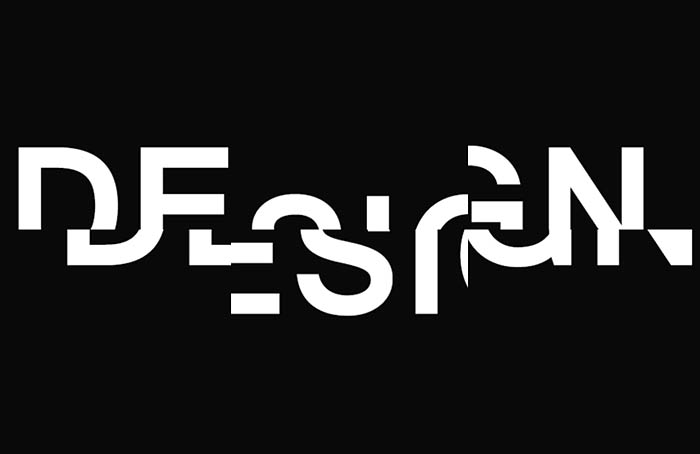
5、接下来让我们为文字继续添加一些特殊效果,这时,我们会用到另一个叫做碎片的滤镜。进入【滤镜>像素化>碎片】。碎片滤镜是一个不需要设置参数的滤镜,它的效果直接而显著。

6、一开始我们就说过要做线框文字效果,没错,这一步将会运用照亮边缘滤镜将文字转化为线框。当然,你可以运用到其他的方法。
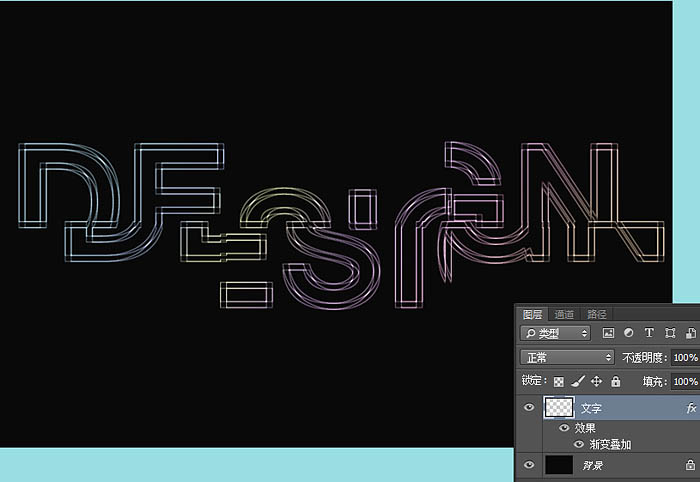
7、依然选中这个图层后,全选(Ctrl+A)这个图层,再复制(Ctrl+C),这时,进入到通道面板,在通道面板里点击面板下方的新建新通道的图标。这时,我们就建立了一个空白的Alpha通道。选中这一新的通道,粘贴(Ctrl+V)。
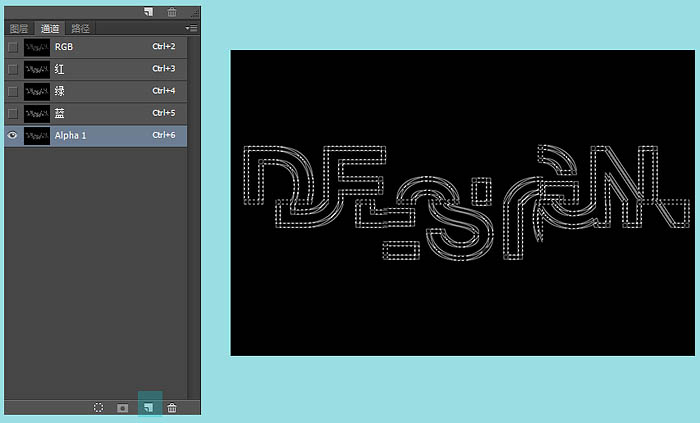
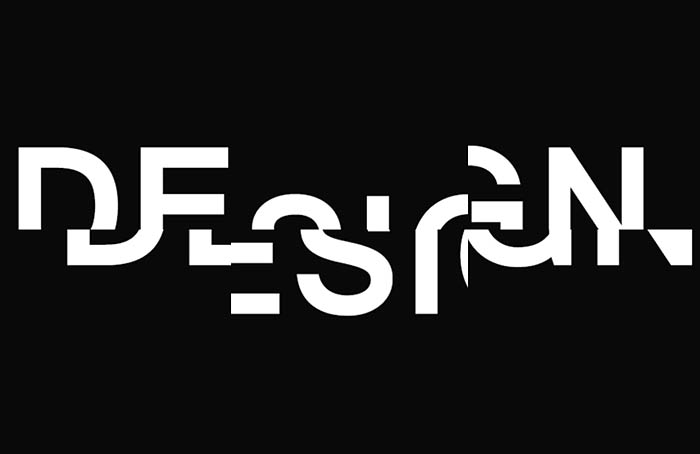
5、接下来让我们为文字继续添加一些特殊效果,这时,我们会用到另一个叫做碎片的滤镜。进入【滤镜>像素化>碎片】。碎片滤镜是一个不需要设置参数的滤镜,它的效果直接而显著。

6、一开始我们就说过要做线框文字效果,没错,这一步将会运用照亮边缘滤镜将文字转化为线框。当然,你可以运用到其他的方法。
进入【滤镜>风格化>照亮边缘】,在照亮边缘的参数设置面板中,将边缘宽度设置为1,边缘亮度为6,平滑度为1。
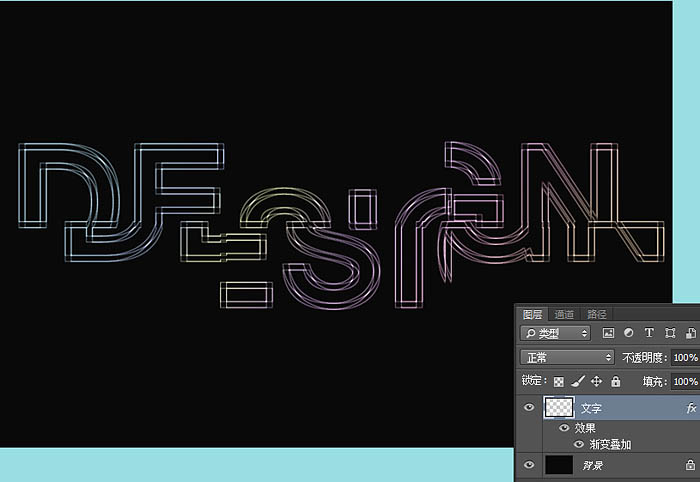
7、依然选中这个图层后,全选(Ctrl+A)这个图层,再复制(Ctrl+C),这时,进入到通道面板,在通道面板里点击面板下方的新建新通道的图标。这时,我们就建立了一个空白的Alpha通道。选中这一新的通道,粘贴(Ctrl+V)。
通道的作用在此记录了黑白颜色信息,因此你同时按住Ctrl键再用鼠标单击这一通道,这时,图层上出现了蚂蚁线,这一图层的黑白信息就被分离开来。确保你选择的是白色的线框文字的部分,如果不是,就采用反选的方式选中白色部分。
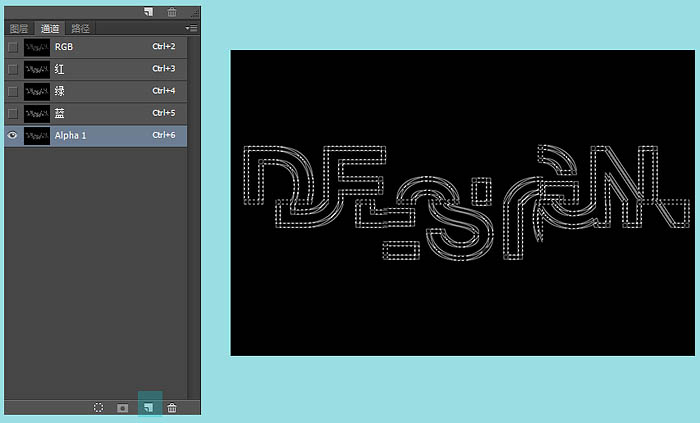
搜索: 滤镜 霓虹
- 上一篇: 利用图层样式教你制作漂亮的钻石字
- 下一篇: ps教你制作清爽的儿童节泡泡立体字
- 最热-字体特效
 各种图案的糖果图片
各种图案的糖果图片 非主流性感图片
非主流性感图片 爆乳性感美女图片
爆乳性感美女图片 人体1级高清图片
人体1级高清图片 皮尺与餐具创意图片
皮尺与餐具创意图片 欧美范碎花背景图片
欧美范碎花背景图片 秋天树林图片
秋天树林图片 时尚标签标贴矢量图片
时尚标签标贴矢量图片 时尚抵用劵矢量图片
时尚抵用劵矢量图片